Dúvida
Como Realizar a Importação de Dados da Planilha Orçamentaria
Esta funcionalidade possibilita a integração do módulo Planejamento e Controle Orçamentário (SIGAPCO), através da Planilha Orçamentária (PCOA100), importando informações de outro ERP, por meio de arquivos XML.
Ambiente
Cross Segmento - Backoffice Linha Protheus
Solução
No Planejamento e Controle Orçamentário (SIGAPCO) cadastrar os seguintes itens:
Menu : Atualizações → Cadastros;
- Contas Orçamentárias ->(PCOA010)
- Classes Orçamentárias -> (PCOA020)
- Centros de Custos -> (CTBA030)
- Item contábil -> (CTBA040)
- Classe de Valor -> (CTBA060)
- Operações -> (PCOA080)
Menu : Atualizações → Planilhas;
- Orçamentos -> (PCOA100)
- OBS: Cadastrar uma planilha orçamentária vinculada a um conta orçamentária que receberá os valores a serem importados
No FINANCEIRO (SIGAFIN) cadastrar os seguintes itens:
Menu : Atualizações → Cadastros
- Fornecedores ->(MATA020)
- Naturezas -> (FINA010)
Menu : Atualizações → Contas a Pagar → Contas a Pagar
- Contas a Pagar -> (FINA050)
Importação de dados do ERP através do arquivo XML, para a Área de Integração
1. No Planejamento e Controle Orçamentário (SIGAPCO) acesse Miscelânea / Reprocessamentos / Lctos. Integração (PCOA009).
2. O sistema apresentara a tela de importação
3. Clique em Importar XML.
Importação de dados do ERP através dos pontos de lançamentos
1. No Planejamento e Controle Orçamentário (SIGAPCO) acesse Atualizações / Lançamentos / Por processo (PCOA040).
2. Habilite o processo que deseja importar.
3. É permitido o reprocessamento do processo escolhido, que neste caso é a importação de Títulos a Pagar do módulo Financeiro (SIGAFIN).
4. Selecione o processo 000002, item 01
5. Altere o campo Perm. Reproc? para Sim.
2 - Importação dos dados da Área de Integração para a Planilha Orçamentária
1. No Planejamento e Controle Orçamentário (SIGAPCO) acesse Planilhas / Orçamentos (PCOA100).
2. Posicione na Conta Orçamentária a receber os dados
3. Clique em Ferramentas.
4. Clique no item Importar dados Integração (PCOA106).
5. É exibido o assistente de importação dos dados da Área de Integração.
6. Deixe em branco os campos Processo? e Item? para que o assistente identifique a origem nos arquivos XML.
7. Preencha os demais campos conforme help de campo
8. Clique em Finalizar.
Para utilizar o Assistente para dados do ERP
1. No Assistente de Importação preencha os campos Processo? e Item? Com o número de processo 000002 e o Item 01.
2. Preencha os demais campos conforme help de campo
3. Clique em Finalizar.
O Engine de Integração auxilia o desenvolvimento do orçamento, disponibilizado por meio de integração de diferentes módulos do Microsiga Protheus, unificando as informações em apenas um lugar.
É necessário realizar todos os cadastros e configurações padrão do Planejamento e Controle Orçamentário (SIGAPCO), com o cadastro da planilha orçamentária e as entidades. O Engine de integração deve ser configurado para realizar o vínculo entre Engine x Planilha orçamentária x Entidades da planilha. É possível realizar uma carga inicial para atualização dos dados de orçamento da planilha.
Esta atualização acontece da seguinte forma:
Leitura do arquivo XML
O sistema utilizado gera o arquivo XML com o layout definido e o disponibiliza na pasta desejada pelo usuário.
ESSE LAYOUT É OBRIGATORIO!
- IdProcesso: Número de identificação da importação, campo Chave (AMJ_CHAVE);
- DtMovimento: Data da importação do arquivo -> Data (AMJ_DATA);
- DtPlanej: Data do registro-> Data Planej. (AMJ_DATPLA);
- Valor: Valor do item -> Vlr. Lancto (AMJ_VALOR1);
- CO: conta orçamentária -> Conta Orçam. (AMJ_CO);
- Classe: classe orçamentária -> Classe Orc. (AMJ_CLASSE);
- Oper: operação -> Operação (AMJ_OPER);
- CC: centro de custo -> Centro Custo (AMJ_CC);
- ItCtb: item contábil -> It. Contábil (AMJ_ITCTB);
- ClVlr: classe de valor -> Classe Valor (AMJ_CLVLR);
- IdRef: é o número sequencial item de cada lote -> Item (AMJ_ID);
- Tipo: define se o lançamento é 1=Crédito/2=Débito -> Tipo (AMJ_TIPO);.
O Engine de Integração decodifica este arquivo XML e grava suas informações na tabela AMJ – Área de Integração do PCO.
Importação dos dados via Pontos de Lançamento
O Engine de Integração busca a configuração dos pontos de lançamento e através delas, insere a tabela da área de integração.
A configuração do Engine de Integração deve ser realizada para todas as planilhas orçamentárias que dependam de resultados de processamento de outros ERPs.
Exemplo : Arquivo de interação xml para integração ( Processo 000001 - Contas a Receber).
Entrar na tela de Integração
No Planejamento e Controle Orçamentário (SIGAPCO) acesse :
Miscelânea / Reprocessamentos / Lctos. Integração (PCOA009).
IMPORTANTE : Antes de iniciar a execução certifique-se que todas as informações a serem importadas estejam pré cadastradas no sistema :
No exemplo acima utilizamos : Conta Orçamentaria, Classe, Item Contábil, Classe de valor e a Planilha orçamentária vinculada a Conta Orçamentaria.
Clicar no Botão -> Importar xml, preencher parâmetros de acordo com dados que estão disponíveis no aquivo xml.
Será exibido tela de reprocessamento com sucesso
Após efetuado os processos acima entrar em Planilhas Orçamentária PCOA100 e seguir os processos abaixo:
Menu -> Atualizações / Planilhas / Orçamento
Alterar planilha
Posicionar na conta orçamentaria que receberá os valores
Pressionar Outras Ações / Ferramentas / Importar dados de Integração
Veja abaixo que os Itens Orçamentários são preenchidos de acordo com arquivo xml importado
IMPORTANTE: Caso necessitar que estes movimentos sejam inclusos na rotina PCOA050 Lançamentos configurar o processo 000252.
Veja no link abaixo o vídeo demonstrativo de como importar a planilha orçamentária:
HOW TO - Como importar planilha orçamentária
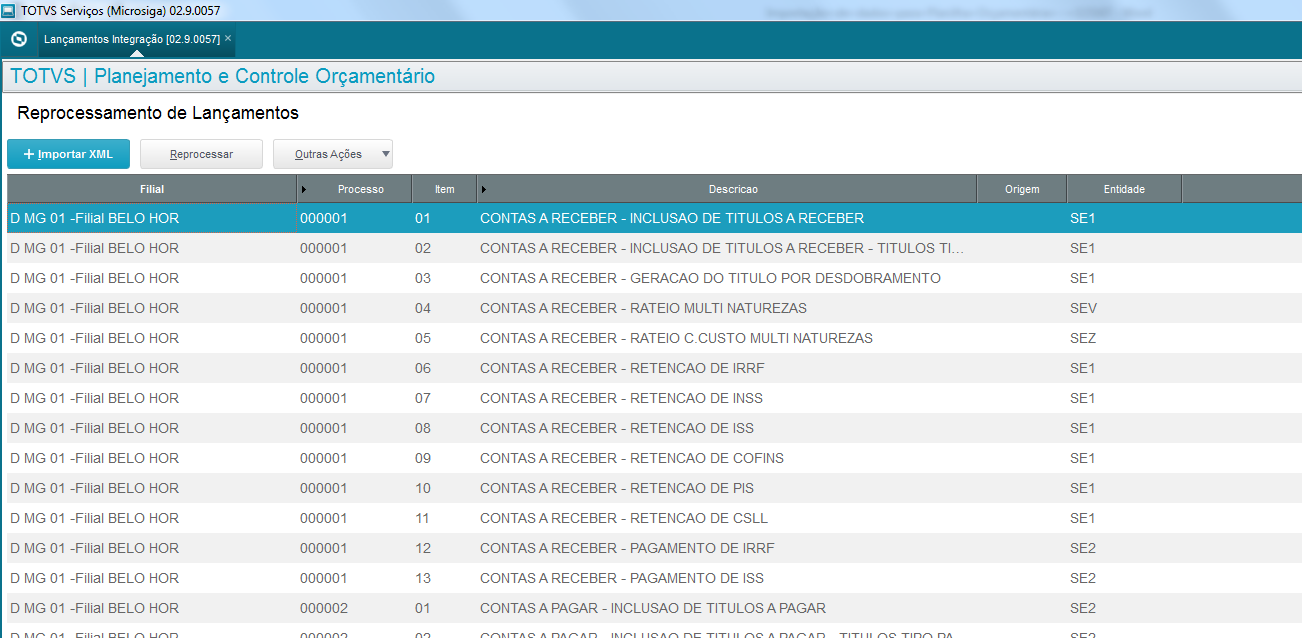
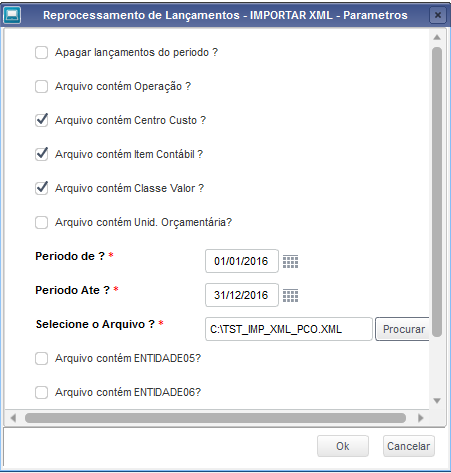
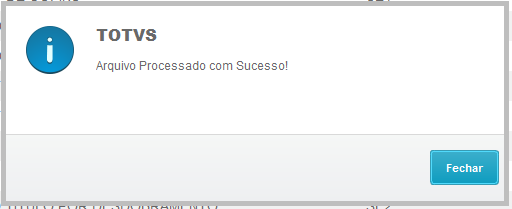
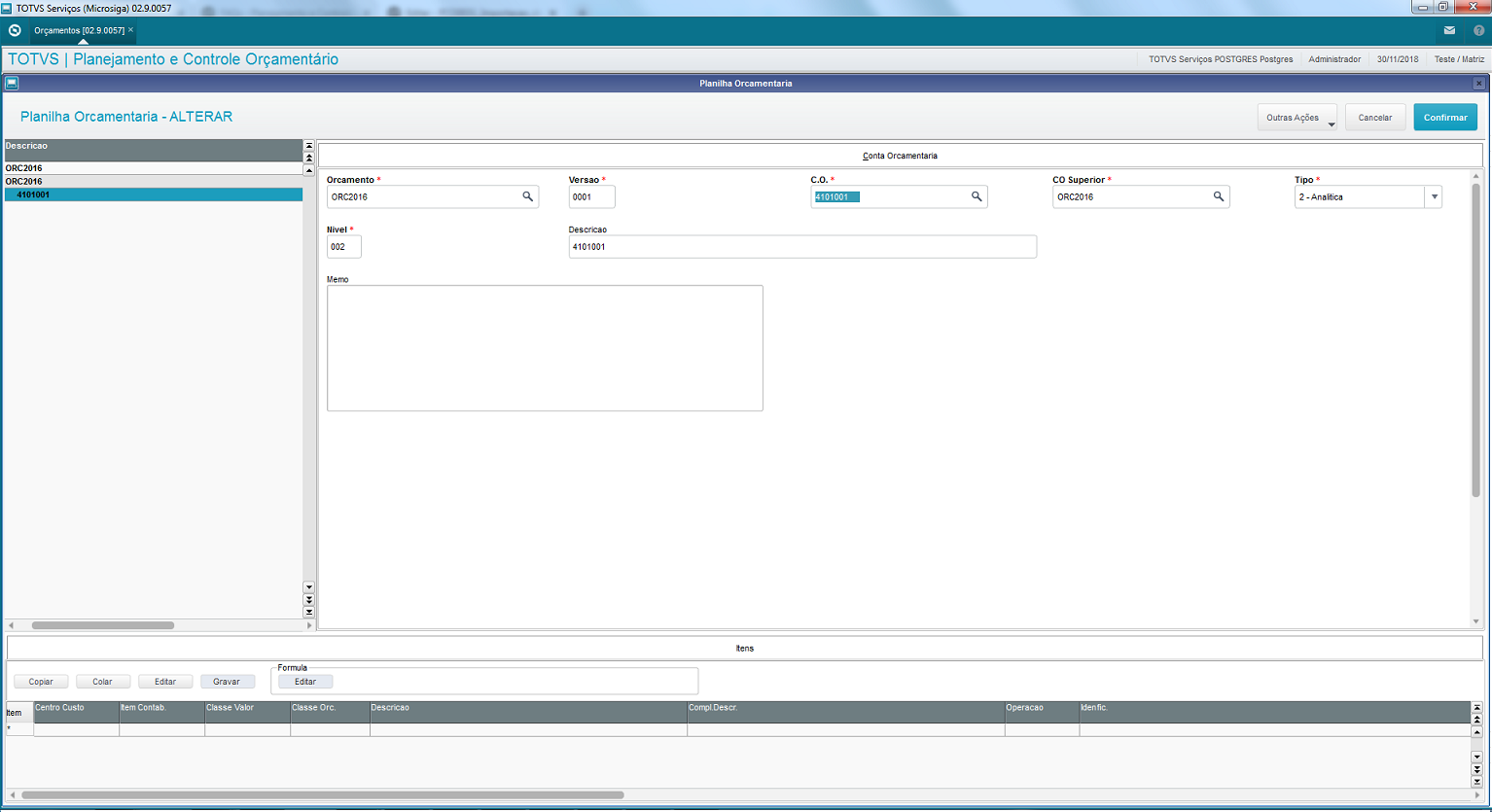
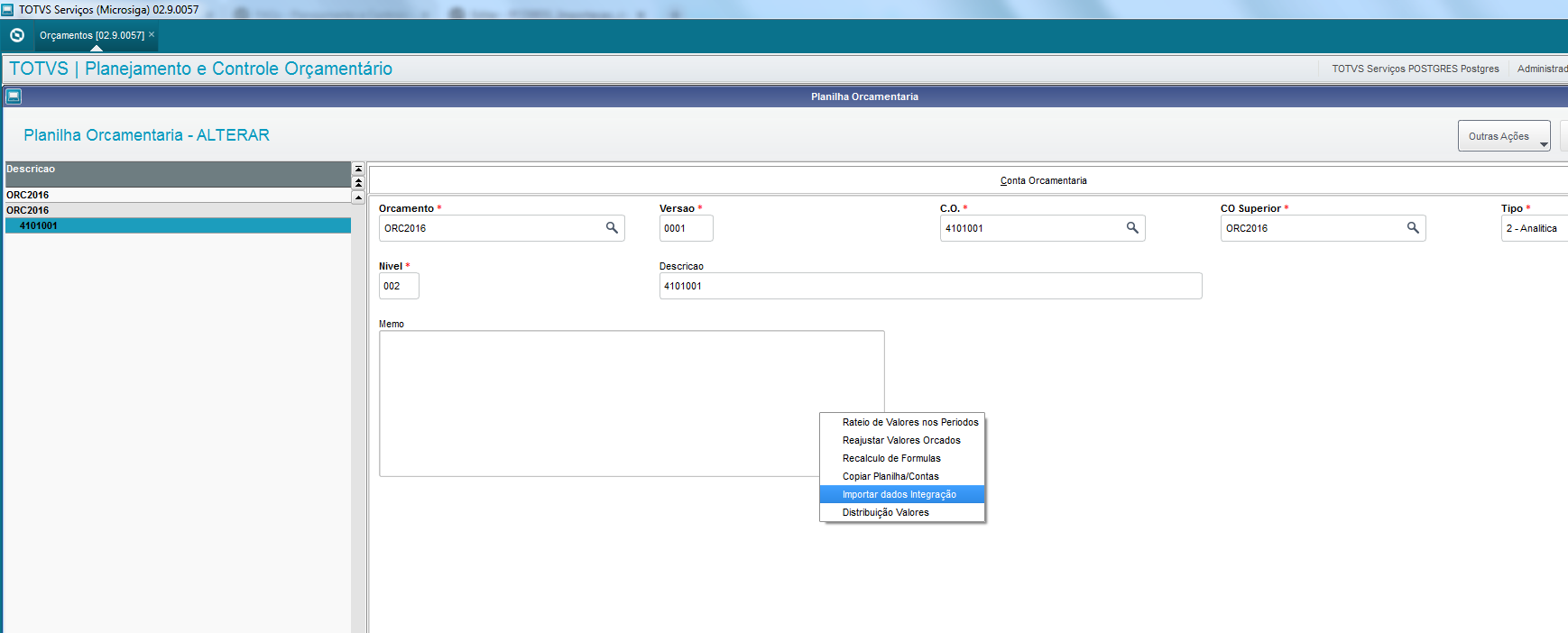
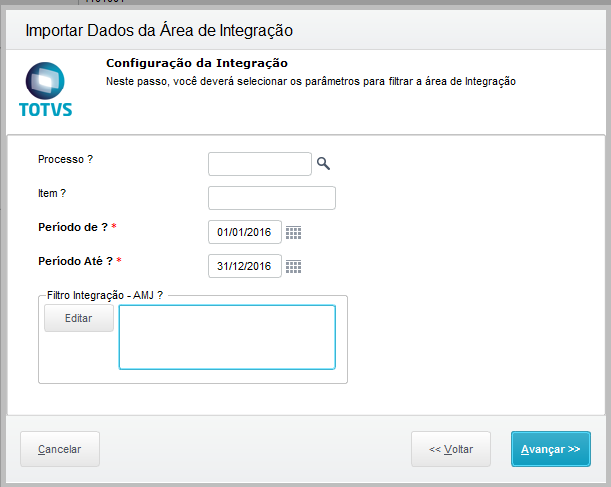
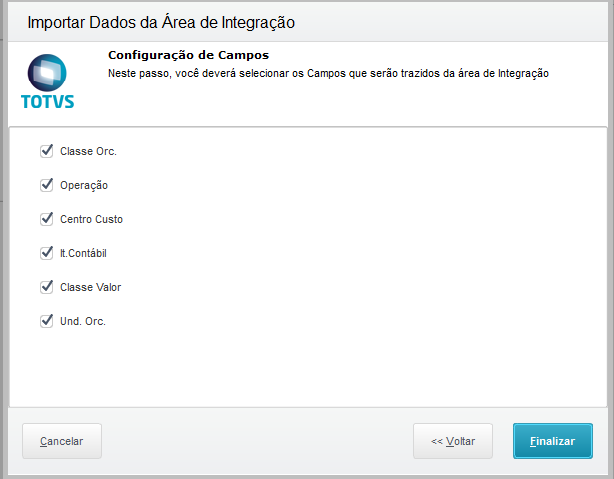

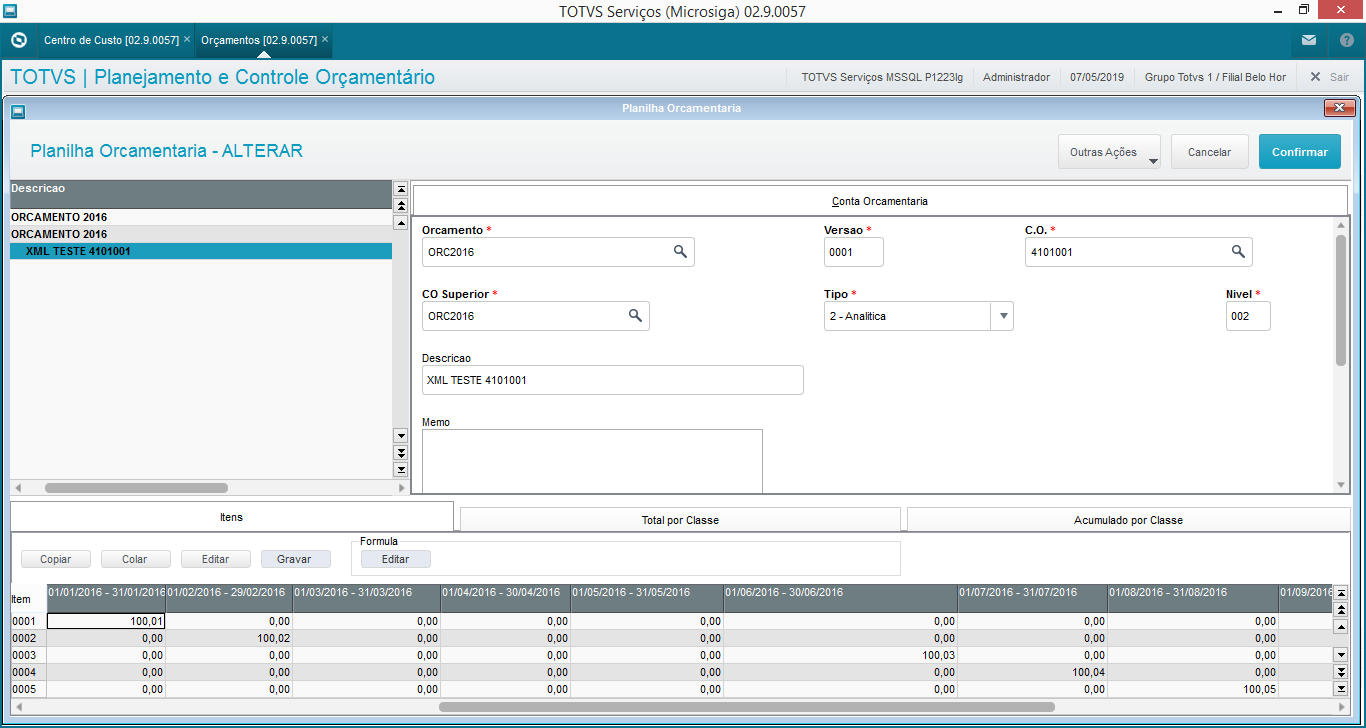
1 Comentários